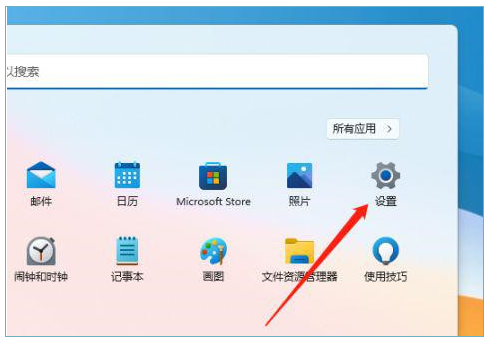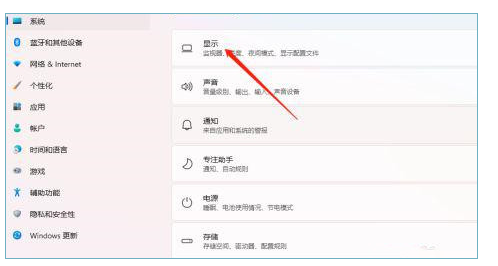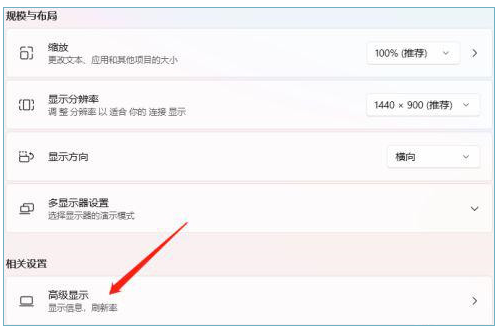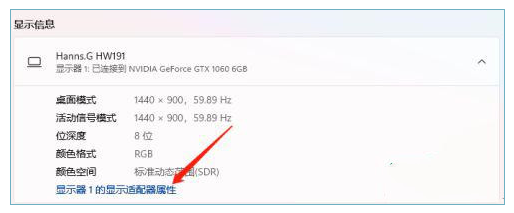如何更改win11屏幕显示颜色?在哪更改win11屏幕显示颜色
如何更改win11屏幕显示颜色?不少的用户们在升级完win11系统后发现屏幕颜色不太喜欢,那么这要怎么调整?下面就让本站来为用户们来仔细的介绍一下在哪更改win11屏幕显示颜色吧。
在哪更改win11屏幕显示颜色
1、首先点击“开始”菜单,选择“设置”。
2、鼠标点击“显示”。
3、鼠标点击“高级显示”。
4、接着选择“显示器1的显示适配器属性”。
5、鼠标点击“颜色管理”即可成功调回。
相关文章
- win11添加删除程序在哪里?win11添加删除程序详解
- win11 24h2怎么升级?win11 24h2安装教程
- win11杜比音效打不开怎么办?win11杜比音效打不开问题解析
- win11怎么修改TPC协议?win11更改TPC协议操作方法
- win11你的设备只能访问本地网络中的其他设备怎么办?
- win11缩放比例125%还是150%怎么办?win11缩放比例多少正常解析
- win11夜间模式关不掉怎么办?win11夜间模式关不掉没反应解析
- win11开机需要登录怎么办?win11开机需要登录的解决方法
- win11网卡驱动程序不正常上不了网怎么修复?
- windows11右键很慢怎么办?win11右键很慢问题解析
- win11任务栏突然不见了怎么办?win11找回任务栏操作方法
- win11登录微软账号一直转圈怎么办?win11不能登录微软账户解决方法
- win11安全中心变成英文了怎么办?win11安全中心变成英文了怎么解决
- win11的输入法如何打日语?win11的输入法如何打日语方法教程
- win11网络和共享中心打不开找不到应用程序怎么解决?
- win11账号如何修改为默认头像?win11账号头像恢复默认方法